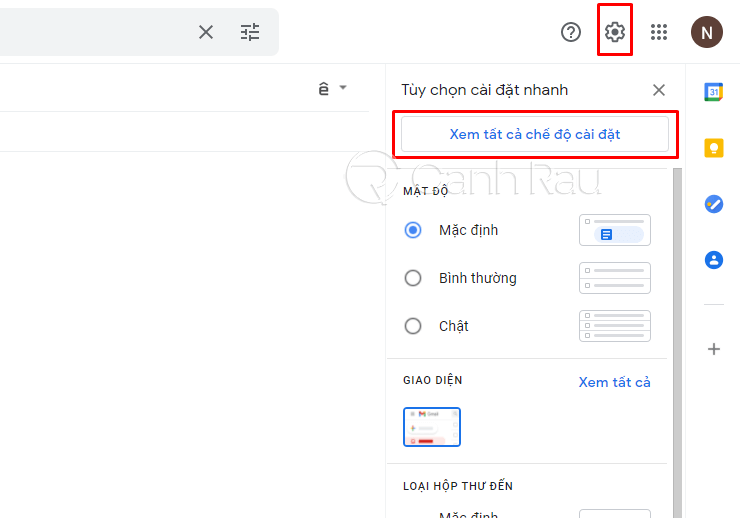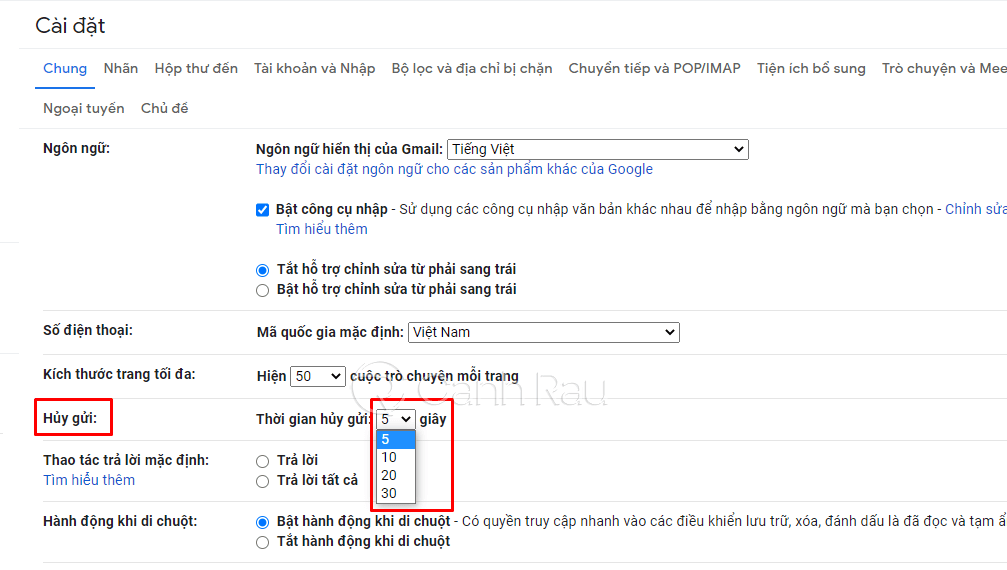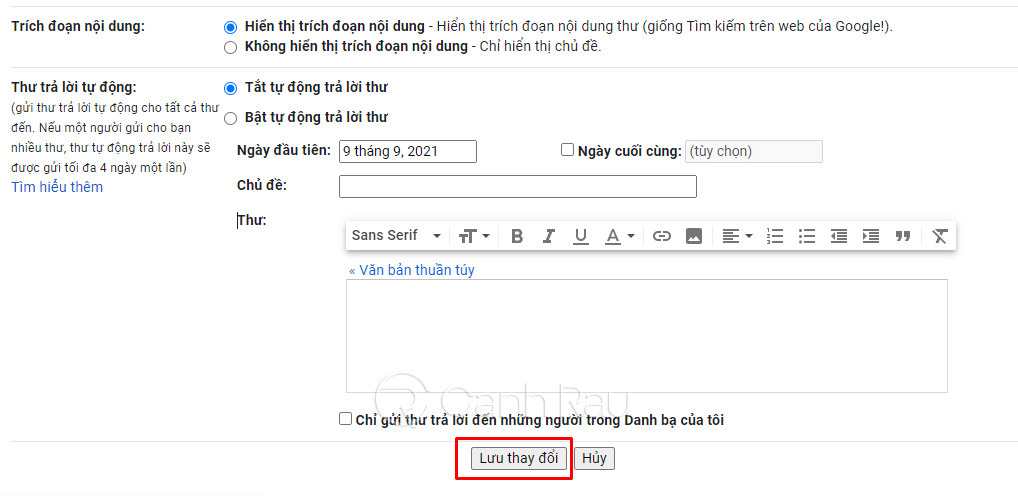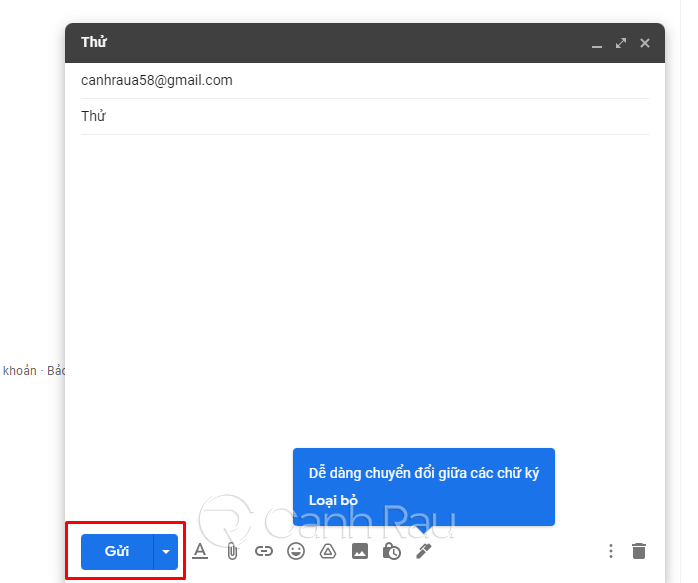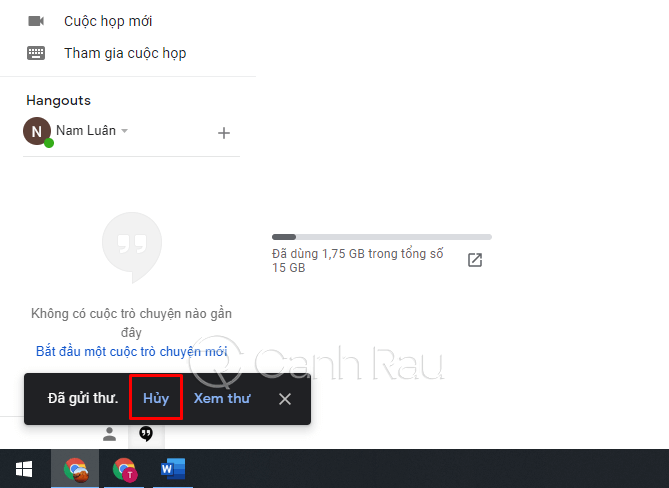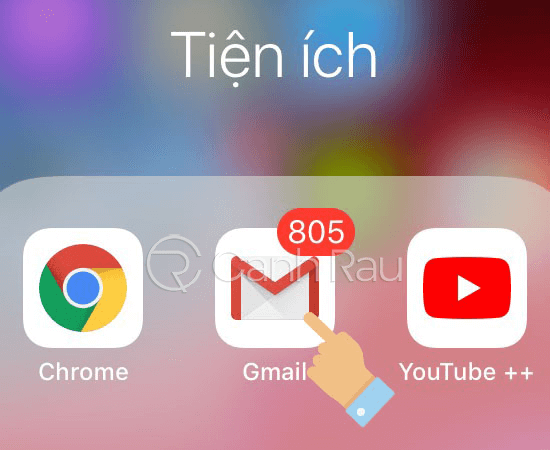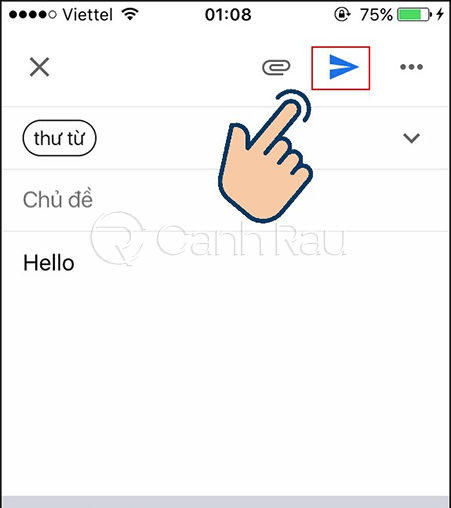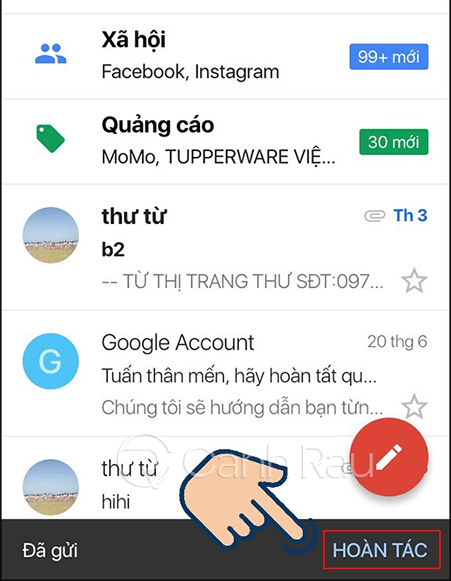Bạn vừa gửi nhầm email cho một người khác? Bạn muốn thu hồi email đã gửi trong Gmail của mình? Điều này cũng khá phổ biến nếu như nội dung thư có quá nhiều lỗi chính tả, sai chủ đề hoặc gửi thiếu file đính kèm. Cho dù bạn đang sử dụng Gmail bằng máy tính hay thiết bị di động thì bạn cũng có thể dễ dàng thu hồi thư đã gửi bất cứ lúc nào.
Hiện nay, việc gửi mail qua lại với nhau để trao đổi công việc là một điều hết sức bình thường. Việc gửi email không những tiết kiệm thời gian và chi phí mà nó còn giúp cho người nhận có thể xem ngay được. Tuy nhiên, trong trường hợp nếu như email mà bạn gửi có sai sót về nội dung thì cách tốt nhất là hãy nhanh chóng tìm cách lấy lại thư đã gửi trong Gmail ngay lập tức.
Nội dung chính:
Cách thu hồi email đã gửi trong Gmail bằng máy tính
Bước 1: Bạn hãy mở trình duyệt web mà mình thường dùng và đăng nhập vào tài khoản Gmail như bình thường.
Bước 2: Bên trong giao diện của Gmail, bạn hãy nhấn vào biểu tượng Cài đặt (có hình Bánh răng cưa).
Bước 3: Click vào mục Xem tất cả các tùy chọn cài đặt.
Bước 4: Bạn hãy kéo màn hình xuống phía dưới tìm mục Hủy gửi. Tại mục thời gian hủy gửi, bạn chọn mức thời gian tương ứng (dao động từ 5, 10, 20 và 30 giây).
Bước 5: Tiếp tục kéo chuột xuống phía dưới màn hình và nhấp vào nút Lưu thay đổi.
Bước 6: Sau khi thực hiện xong thì bạn có thể thử soạn một bức thư và tiến hành gửi đi như bình thường.
Bước 7: Tại phía dưới màn hình, bạn hãy nhấn vào nút Hoàn tác để xem thử email mà mình vừa gửi trong Gmail có được thu hồi hay không nhé.
Cách lấy lại thư đã gửi trong Gmail bằng điện thoại
Bước 1: Từ màn hình chính của điện thoại, bạn hãy click vào ứng dụng Gmail để khởi động nó lên.
Bước 2: Bạn hãy nhấn vào nút Soạn thư và soạn nội dung thư bất kỳ rồi nhấp vào nút Mũi tên để có thể gửi email này đến một người dùng nào đó thử.
Bước 3: Chờ đợi một thời gian ngắn, bên dưới màn hình điện thoại của bạn sẽ hiển thị thông báo Đã gửi và nút Hoàn tác. Trong nội dung bài viết này, do bạn muốn recall email trong Gmail nên tất nhiên là bạn sẽ nhấn vào nút Hoàn tác nhé.
Bước 4: Như vậy là bạn sẽ có thể quay trở về giao diện Soạn thư để thực hiện các thao tác chỉnh sửa nội dung hoặc xóa luôn bức thư đó.
Qua bài viết ngắn trên, Canhrau.com hy vọng là bạn đã biết cách thu hồi email đã gửi trong Gmail nhanh chóng và hiệu quả nhất. Hẹn gặp lại bạn trong những bài viết sắp tới trên website của chúng tôi nhé.
Có thể bạn quan tâm:
- Cách đăng ký tài khoản Gmail mới miễn phí
- Cách lấy lại tài khoản Gmail đã bị quên
- Hướng dẫn thay đổi mật khẩu Gmail trên các thiết bị máy tính & di động